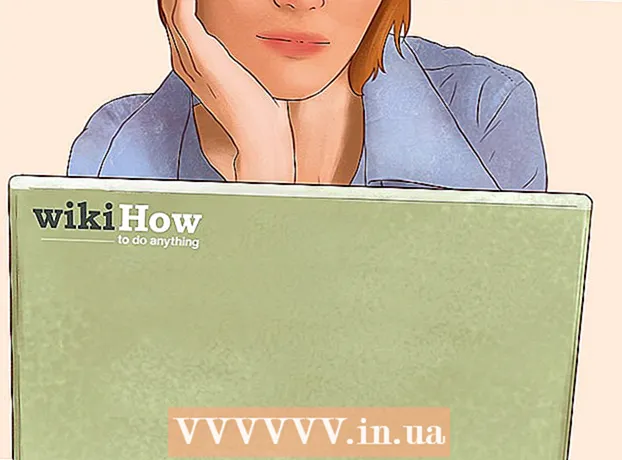Kirjoittaja:
Morris Wright
Luomispäivä:
2 Huhtikuu 2021
Päivityspäivä:
24 Kesäkuu 2024

Sisältö
Regressioanalyysi on erinomainen tapa analysoida suuria määriä tietoja ja tehdä ennusteita. Tutustu seuraaviin ohjeisiin regressioanalyysin käsittelemiseksi Microsoft Excelissä.
Astua
Tapa 1/2: Tee regressioanalyysi saataville Excel-versiosi
 Jos sinulla on Excel-versio, jossa on nauha (a nauha) (Käynnistä, Lisää, Sivun asettelu jne.)
Jos sinulla on Excel-versio, jossa on nauha (a nauha) (Käynnistä, Lisää, Sivun asettelu jne.) - Napsauta "Tiedosto" -välilehteä tai Toimistopainike ikkunan vasemmassa yläkulmassa ja siirry kohtaan Excel-asetukset (tarvitaan vain Toimisto-painike).
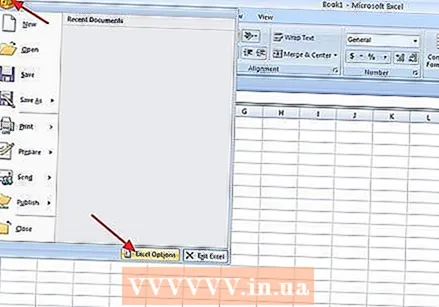
- Klikkaa Lisäosat sivun vasemmalla puolella.

- Etsi se Analyysityökalupaketti. Jos se on jo aktiivisten lisäosien luettelossa, olet valmis.

- Jos ei, katso näytön vieressä olevaa avattavaa luetteloa vieressä Johto, Varmista että Excel-apuohjelmat on valittu ja napsauta Valmis. Seuraavassa ikkunassa voit Analyysityökalupaketti tarkistaa. Klikkaa OK aktivoida. Asenna se tarvittaessa.
- Napsauta "Tiedosto" -välilehteä tai Toimistopainike ikkunan vasemmassa yläkulmassa ja siirry kohtaan Excel-asetukset (tarvitaan vain Toimisto-painike).
 Onko sinulla Excel-versio, jossa on perinteinen valikko (Tiedosto, Muokkaa, Näytä jne.)
Onko sinulla Excel-versio, jossa on perinteinen valikko (Tiedosto, Muokkaa, Näytä jne.) - Mene Toiminnot > Lisäosat.

- Etsi se Analyysityökalupaketti. (Jos et näe sitä, käytä Lehdet toiminto.)
- Varmista että Analyysityökalupaketti valittu ja napsauta OK aktivoida. Asenna se tarvittaessa.
- Mene Toiminnot > Lisäosat.
- Excel for Mac 2011 tai uudempi ei tule analyysityökalupaketin mukana. Tarvitset erillisen ohjelmiston tätä varten.
Menetelmä 2/2: Regressioanalyysi
 Syötä tiedot analysoitavaan laskentataulukkoon / laskentataulukkoon. Sinulla tulisi olla vähintään kaksi numerosaraketta, jotka edustavat syöttöaluetta Y ja syöttöaluettasi X. Syöttö Y edustaa riippuvaa muuttujaa, kun taas syöttö X edustaa itsenäistä muuttujaa.
Syötä tiedot analysoitavaan laskentataulukkoon / laskentataulukkoon. Sinulla tulisi olla vähintään kaksi numerosaraketta, jotka edustavat syöttöaluetta Y ja syöttöaluettasi X. Syöttö Y edustaa riippuvaa muuttujaa, kun taas syöttö X edustaa itsenäistä muuttujaa.  Avaa regressioanalyysityökalu.
Avaa regressioanalyysityökalu.- Jos sinulla on Excel-versio nauha/se nauhaja siirry sitten tiedotja napsauta sitten hiiren kakkospainikkeella ruutua Analyysi, päällä Tietojen analysointija valitse Regressio vaihtoehtoluettelosta.
- Jos sinulla on Excel-versio perinteinen menuja siirry sitten Toiminnot > Tietojen analysointi ja valitse Regressio vaihtoehtoluettelosta.
 Määritä syöttöalue Y. Napsauta Regressioanalyysi-ikkunassa syöttökentän sisällä Syöttöalue Y. Napsauta sitten Syöttöalue Y -kenttää valitaksesi kaikki analysoitavat numerot. Näet nyt valitsemasi solut Syöttöalue Y -ruudussa.
Määritä syöttöalue Y. Napsauta Regressioanalyysi-ikkunassa syöttökentän sisällä Syöttöalue Y. Napsauta sitten Syöttöalue Y -kenttää valitaksesi kaikki analysoitavat numerot. Näet nyt valitsemasi solut Syöttöalue Y -ruudussa.  Toista edellinen vaihe syöttöalueelle X.
Toista edellinen vaihe syöttöalueelle X.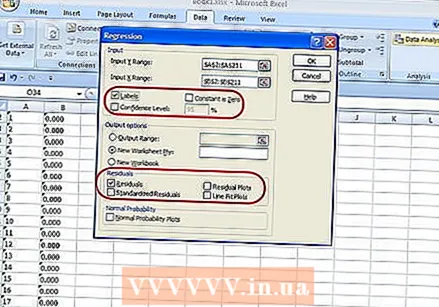 Muuta asetuksia tarvittaessa. Valitse, haluatko näyttää tarrat, luottamustason jne. Tarkistamalla ne.
Muuta asetuksia tarvittaessa. Valitse, haluatko näyttää tarrat, luottamustason jne. Tarkistamalla ne. 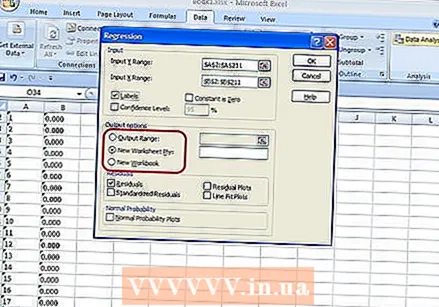 Määritä, mihin tulokset tulisi sijoittaa. Voit valita tietyn tulostusalueen tai välittää tiedot uuteen työkirjaan tai laskentataulukkoon.
Määritä, mihin tulokset tulisi sijoittaa. Voit valita tietyn tulostusalueen tai välittää tiedot uuteen työkirjaan tai laskentataulukkoon.  Klikkaa OK. Yleiskatsaus regressioanalyysin tulokseen näkyy haluamassasi paikassa Excelissä.
Klikkaa OK. Yleiskatsaus regressioanalyysin tulokseen näkyy haluamassasi paikassa Excelissä.